Win11组策略限制了软件打开?手把手教你轻松解除封锁
时间:2025-06-19 13:22:17 324浏览 收藏
golang学习网今天将给大家带来《win11组策略限制软件打开?简单几步教你解除策略封锁》,感兴趣的朋友请继续看下去吧!以下内容将会涉及到等等知识点,如果你是正在学习文章或者已经是大佬级别了,都非常欢迎也希望大家都能给我建议评论哈~希望能帮助到大家!
解决“组策略阻止了这个程序”问题需识别并修改相关组策略设置,1.首先通过事件查看器确认阻止程序的具体组策略;2.使用本地组策略编辑器检查并禁用“禁止用户安装”或“用户账户控制”中的限制策略;3.通过注册表编辑器将DisableMSI设为0以启用Windows Installer;4.在AppLocker中创建允许规则解除对特定程序的阻止;5.确保程序具有有效数字签名;6.尝试以管理员身份运行程序;7.重启计算机使更改生效;若修改后仍无法运行,8.运行gpupdate /force刷新策略并检查权限、兼容性、安全软件干扰、系统文件完整性、依赖项及UAC设置;9.清除AppLocker缓存以排除旧规则影响。

解决“组策略阻止了这个程序”问题,核心在于识别并修改相关的组策略设置,允许特定程序运行。这通常涉及到本地组策略编辑器或注册表的调整。
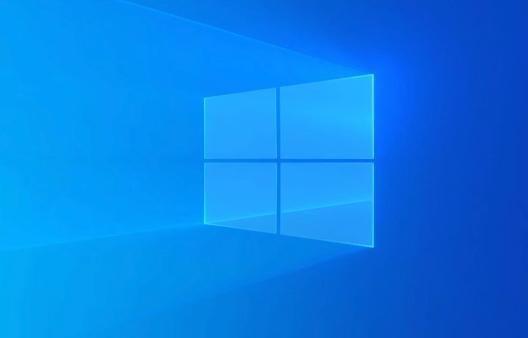
解决方案
确认问题原因: 首先确定是哪个组策略阻止了程序运行。这通常是因为软件不符合安全策略,或者被误判为恶意软件。检查事件查看器,找到与程序阻止相关的事件,可以提供更具体的信息。

使用本地组策略编辑器 (gpedit.msc):

- 按下
Win + R,输入gpedit.msc,打开本地组策略编辑器(家庭版Windows可能没有此功能)。 - 导航至“用户配置” -> “管理模板” -> “Windows 组件” -> “Windows Installer”。
- 查看“禁止用户安装”策略是否已启用。如果启用,将其设置为“未配置”或“已禁用”。
- 此外,检查“计算机配置” -> “Windows 设置” -> “安全设置” -> “本地策略” -> “安全选项”中的“用户账户控制:以管理员批准模式运行所有管理员”策略。如果启用,尝试禁用它(不推荐,可能降低安全性)。
- 按下
使用注册表编辑器 (regedit):
- 按下
Win + R,输入regedit,打开注册表编辑器。 - 导航至
HKEY_CURRENT_USER\Software\Policies\Microsoft\Windows\Installer。 - 查找名为
DisableMSI的 DWORD 值。如果存在,将其值设置为0。如果不存在,则创建一个 DWORD 值,并将其命名为DisableMSI,然后将其值设置为0。 - 导航至
HKEY_LOCAL_MACHINE\SOFTWARE\Policies\Microsoft\Windows\Installer,重复上述步骤。 - 导航至
HKEY_LOCAL_MACHINE\SOFTWARE\Microsoft\Windows\CurrentVersion\Policies\System,查找名为EnableLUA的 DWORD 值。如果存在且值为1,尝试将其设置为0(不推荐,可能降低安全性)。
- 按下
解除阻止的特定程序 (AppLocker):
- 按下
Win + R,输入secpol.msc,打开本地安全策略编辑器。 - 导航至“安全设置” -> “应用程序控制策略” -> “AppLocker”。
- 在“可执行规则”、“Windows Installer 规则”或“脚本规则”中,找到阻止该程序的规则。
- 右键单击该规则,选择“属性”,然后选择“允许”。如果不存在阻止规则,则可能需要创建允许规则。
- 按下
检查数字签名: 某些组策略可能要求程序具有有效的数字签名。确保尝试运行的程序具有有效的数字签名,并且签名颁发机构受信任。
以管理员身份运行: 右键单击程序,选择“以管理员身份运行”。这有时可以绕过某些组策略限制。
重启计算机: 在进行任何更改后,重启计算机以使更改生效。
如何确定是哪个组策略在阻止程序运行?
确定是哪个组策略在阻止程序运行,可以通过以下方法进行诊断:
事件查看器: Windows 事件查看器是查找程序阻止信息的首选工具。在“Windows 日志” -> “应用程序”或“系统”中,查找与程序阻止相关的错误或警告事件。事件描述通常会包含阻止程序运行的组策略名称或标识符。筛选事件时,可以使用事件ID (例如,1015, 1031) 或来源 (例如,Application Management) 来缩小搜索范围。
组策略结果工具 (gpresult): 使用
gpresult命令行工具可以生成当前用户的组策略设置报告。打开命令提示符或 PowerShell,输入gpresult /h report.html,然后打开生成的 HTML 报告。在报告中,查找与“应用程序控制策略”或“Windows Installer”相关的设置,以确定哪些策略可能阻止了程序运行。策略建模 (Policy Modeling): 在组策略管理控制台 (GPMC) 中,可以使用策略建模功能来模拟不同用户和计算机配置下的组策略应用结果。这可以帮助确定哪些策略可能导致程序被阻止。
手动排查: 如果以上方法无法确定阻止策略,可以尝试手动禁用或更改可能相关的组策略设置,然后重新尝试运行程序。这是一个试错的过程,需要谨慎操作,并记录每次更改,以便在出现问题时可以恢复。
修改组策略后,程序仍然无法运行怎么办?
即使修改了组策略,程序仍然无法运行,可能存在以下原因及相应的解决方法:
策略未生效: 组策略的更改可能需要一段时间才能生效。尝试运行
gpupdate /force命令来强制刷新组策略。重启计算机通常也能确保所有策略都已正确应用。权限问题: 即使组策略允许程序运行,用户可能仍然没有足够的权限来访问程序文件或其依赖项。确保用户具有对程序文件及其所在目录的读取和执行权限。右键单击程序文件,选择“属性”,然后转到“安全”选项卡来检查和修改权限。
程序兼容性问题: 程序可能与 Windows 11 不兼容。尝试以兼容模式运行程序。右键单击程序文件,选择“属性”,然后转到“兼容性”选项卡。选择一个较早的 Windows 版本,然后尝试运行程序。
安全软件干扰: 防病毒软件或其他安全软件可能会阻止程序运行,即使组策略允许它运行。检查安全软件的日志,看看是否有任何与程序阻止相关的事件。尝试暂时禁用安全软件,然后重新尝试运行程序。
损坏的系统文件: 系统文件损坏可能会导致程序无法运行。运行系统文件检查器 (SFC) 来扫描和修复损坏的系统文件。打开命令提示符或 PowerShell,以管理员身份运行
sfc /scannow命令。其他组策略冲突: 可能存在多个组策略相互冲突,导致程序无法运行。使用组策略结果工具 (gpresult) 来生成组策略设置报告,并仔细检查是否存在任何冲突的策略。
程序依赖项缺失: 程序可能依赖于某些缺失的库文件或组件。确保程序所需的所有依赖项都已正确安装。查看程序的文档或网站,以了解其依赖项信息。
UAC(用户账户控制): 即使以管理员身份登录,UAC 仍可能限制程序的运行。尝试调整 UAC 设置。打开“控制面板”,选择“用户账户”,然后选择“更改用户账户控制设置”。将滑块移动到较低的级别,然后尝试运行程序。请注意,降低 UAC 设置可能会降低系统的安全性。
AppLocker缓存: AppLocker 可能会缓存阻止规则。尝试清除 AppLocker 缓存。打开“服务”,找到“Application Identity”服务,停止它,然后删除
%windir%\System32\AppLocker目录下的所有文件。启动“Application Identity”服务,然后重新尝试运行程序。
到这里,我们也就讲完了《Win11组策略限制了软件打开?手把手教你轻松解除封锁》的内容了。个人认为,基础知识的学习和巩固,是为了更好的将其运用到项目中,欢迎关注golang学习网公众号,带你了解更多关于组策略,程序阻止的知识点!
-
501 收藏
-
501 收藏
-
501 收藏
-
501 收藏
-
501 收藏
-
467 收藏
-
315 收藏
-
171 收藏
-
210 收藏
-
457 收藏
-
482 收藏
-
220 收藏
-
149 收藏
-
297 收藏
-
177 收藏
-
488 收藏
-
253 收藏
-

- 前端进阶之JavaScript设计模式
- 设计模式是开发人员在软件开发过程中面临一般问题时的解决方案,代表了最佳的实践。本课程的主打内容包括JS常见设计模式以及具体应用场景,打造一站式知识长龙服务,适合有JS基础的同学学习。
- 立即学习 543次学习
-

- GO语言核心编程课程
- 本课程采用真实案例,全面具体可落地,从理论到实践,一步一步将GO核心编程技术、编程思想、底层实现融会贯通,使学习者贴近时代脉搏,做IT互联网时代的弄潮儿。
- 立即学习 516次学习
-

- 简单聊聊mysql8与网络通信
- 如有问题加微信:Le-studyg;在课程中,我们将首先介绍MySQL8的新特性,包括性能优化、安全增强、新数据类型等,帮助学生快速熟悉MySQL8的最新功能。接着,我们将深入解析MySQL的网络通信机制,包括协议、连接管理、数据传输等,让
- 立即学习 500次学习
-

- JavaScript正则表达式基础与实战
- 在任何一门编程语言中,正则表达式,都是一项重要的知识,它提供了高效的字符串匹配与捕获机制,可以极大的简化程序设计。
- 立即学习 487次学习
-

- 从零制作响应式网站—Grid布局
- 本系列教程将展示从零制作一个假想的网络科技公司官网,分为导航,轮播,关于我们,成功案例,服务流程,团队介绍,数据部分,公司动态,底部信息等内容区块。网站整体采用CSSGrid布局,支持响应式,有流畅过渡和展现动画。
- 立即学习 485次学习
